Kā atslēgt grupas īsziņas Android 11

Atslēdziet grupas īsziņas Android 11, lai kontrolētu paziņojumus ziņu lietotnē, WhatsApp un Telegram.
Pakalpojumā Twitch straumētāji var runāt ar saviem skatītājiem, izmantojot straumes video, taču Twitch tērzēšana ir vieta, kur viņiem būs jāmeklē atbilde. Twitch tērzēšana ir tērzētava, kas saistīta ar straumi, un tā ir paredzēta, lai ļautu skatītājiem mijiedarboties ar straumētāju un skatītājiem tērzēt savā starpā, kamēr straumētājs spēlē.
Līdzās straumei iekļaujot reāllaika saziņas sistēmu, Twitch tērzēšana rada vidi, kurā cilvēki ar kopīgām interesēm var draudzēties. Šīs draudzības parasti noved pie fanu kopienas, kam patīk pavadīt laiku kopā, tāpat kā skatīties straumētāju. Šī kopības sajūta starp skatītājiem palīdz straumētājiem augt un saglabāt savu auditoriju.
Lielākai auditorijai ar strauji mainīgu tērzēšanu var būt grūti uztvert jūsu ziņojumu. Viens veids, kā palielināt iespēju, ka jūsu ziņojums tiks pamanīts, ir tērzēšanā izmantot citu krāsu. Jūsu krāsa Twitch tērzēšanā neietekmē jūsu rakstītā teksta krāsu. Tā vietā jūsu Twitch tērzēšanas krāsa ir jūsu lietotājvārda krāsa tērzēšanā.
Piezīme. Daži cilvēki izmanto trešo pušu tērzēšanas klientus, tie ne vienmēr atbilst Twitch krāsu shēmas iestatījumiem, tāpēc jūsu pielāgotā krāsa var netikt parādīta.
Lai mainītu krāsu Twitch tērzēšanā, noklikšķiniet uz ikonas “Tērzēšanas identitāte”, kas atrodas ziņojuma lodziņa kreisajā pusē tērzēšanas kolonnas apakšā. Tērzēšanas identitātes uznirstošajā logā varat atlasīt vienu no 15 noklusējuma nosauktajām krāsām, kas atrodas sadaļas “Nosaukuma krāsa” apakšā.
Ja jums ir Twitch Prime vai Twitch Turbo, varat arī noklikšķināt uz “Vairāk krāsu”, kas novirzīs jūs uz jūsu konta iestatījumiem un ļaus jums izvēlēties jebkuru RGB krāsu kombināciju.
Padoms. Jebkuras krāsas maiņas atjaunināšana globāli var ilgt dažas minūtes. Jums nav nepieciešams atsvaidzināt lapu; tas tiks automātiski atjaunināts.
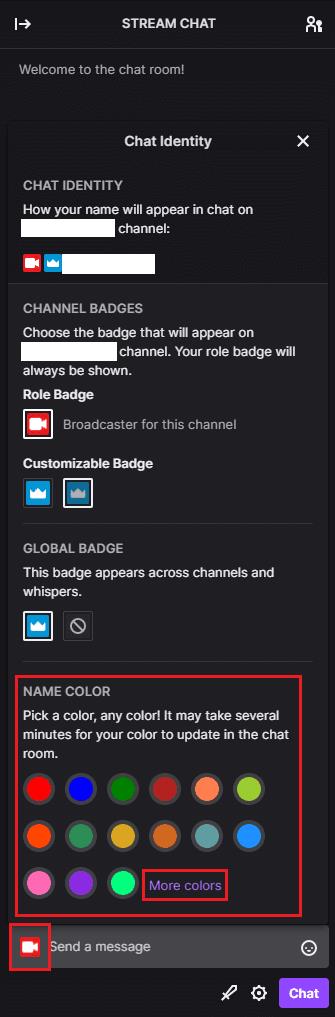
Noklikšķiniet uz ikonas “Tērzēšanas identitāte” un pēc tam atlasiet kādu no iepriekš iestatītajām krāsām.
Noklikšķinot uz “Vairāk krāsu”, jūsu konta iestatījumi tiks atvērti cilnē “Prime Gaming”. Šeit varat izvēlēties krāsu ar krāsu atlasītāju vai ievadīt RGB heksadecimālo krāsu kodu. Krāsu atlasītāja labajā pusē varat redzēt savas krāsas priekšskatījumu gan uz gaišā, gan tumšā režīma fona. Kad esat apmierināts ar savu krāsu, noklikšķiniet uz “Apstiprināt krāsu”, lai piemērotu izmaiņas.
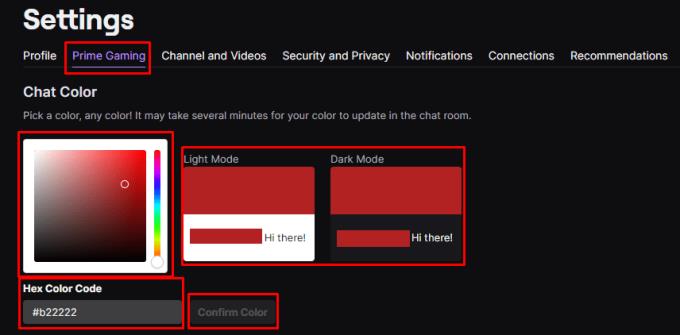
Ja noklikšķināt uz “Vairāk krāsu”, varat izmantot krāsu atlasītāju vai ievadīt heksadecimālo krāsu kodu.
Atslēdziet grupas īsziņas Android 11, lai kontrolētu paziņojumus ziņu lietotnē, WhatsApp un Telegram.
Atverot sākumlapa jebkurā pārlūkā, vēlaties redzēt savas iecienītās lietas. Kad sākat lietot citu pārlūku, vēlaties to iestatīt pēc savas gaumes. Iestatiet pielāgotu sākumlapu Firefox Android ar šiem detalizētajiem soļiem un uzziniet, cik ātri un viegli tas var tikt izdarīts.
Tālruņu pasaulē, kur tehnoloģijas nepārtraukti attīstās, Samsung Galaxy Z Fold 5 izceļas ar savu unikālo salokāmo dizainu. Taču, cik futuristisks tas būtu, tas joprojām balstās uz pamata funkcijām, ko mēs visi ikdienā izmantojam, piemēram, ierīces ieslēgšanu un izslēgšanu.
Mēs esam pavadījuši nedaudz laika ar Galaxy Tab S9 Ultra, un tas ir ideāls planšetdators, ko apvienot ar jūsu Windows PC vai Galaxy S23.
Izmantojiet jautrus filtrus jūsu Zoom sanāksmēs. Pievienojiet halo vai izskatieties pēc vienradža Zoom sanāksmē ar šiem smieklīgajiem filtriem.
Vēlaties izveidot drošu OTT pieredzi bērniem mājās? Izlasiet šo ceļvedi, lai uzzinātu par Amazon Prime Video profiliem bērniem.
Lai izveidotu atkārtotus pasākumus Facebook, dodieties uz savu lapu un noklikšķiniet uz Pasākumiem. Pēc tam pievienojiet jaunu pasākumu un noklikšķiniet uz Atkārtota pasākuma pogas.
Kā konfigurēt reklāmu bloķētāja iestatījumus Brave pārlūkā Android, sekojot šiem soļiem, kurus var izpildīt mazāk nekā minūtē. Aizsargājiet sevi no uzmācīgām reklāmām, izmantojot šos reklāmu bloķētāja iestatījumus Brave pārlūkā Android.
Jūs varat atrast vairākus paplašinājumus Gmail, lai padarītu savu e-pasta pārvaldību produktīvāku. Šeit ir labākie Gmail Chrome paplašinājumi.
Ja neesi pārliecināts, kas ir ietekme, sasniegšana un iesaistīšanās Facebook, turpini lasīt, lai uzzinātu. Apskati šo vieglo skaidrojumu.







